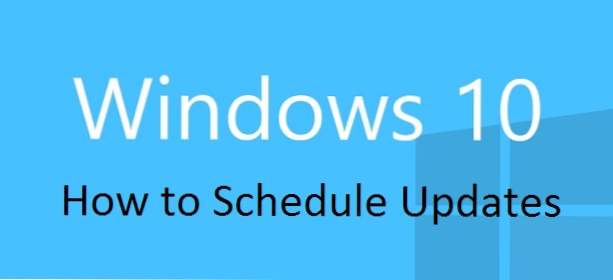
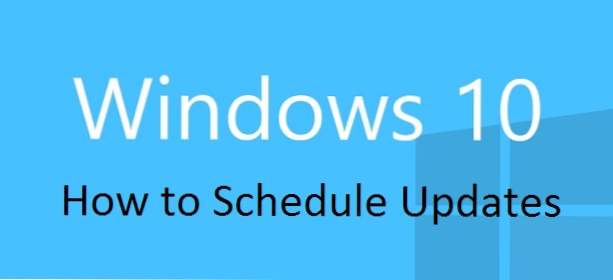
Abbiamo bisogno degli aggiornamenti di Windows per mantenere i nostri computer senza intoppi. Tuttavia, quando il tuo computer decide che è necessario aggiornare RIGHT NOW e ti butta fuori dal groove mentre si riavvia, gli aggiornamenti sono fastidiosi. Gli aggiornamenti di Windows 10 e il riavvio sono obbligatori, ma Microsoft cerca di rendere l'intero processo il più semplice possibile. Per impostazione predefinita, gli aggiornamenti vengono automaticamente trasferiti sul dispositivo quando non lo si utilizza. Questo è il modo in cui il processo ha funzionato con le versioni precedenti di Windows. Anche se funziona bene per la maggior parte delle persone, può essere aggravante se il tuo computer rileva che sei inattivo e riavvia mentre fai un passo per una pausa. Quindi ritorni, solo per scoprire che hai perso il lavoro non salvato. Questo tutorial ti illustrerà come modificare le impostazioni di aggiornamento in modo che ti venga chiesto di pianificare ogni aggiornamento non appena vengono inviate.
1. Aprire il menu Start e fare clic suimpostazioni. Quindi selezionareAggiornamento e sicurezza.

2. Sottoaggiornamento Windows, scegliOpzioni avanzate.

3. Fare clic sul menu a discesa indicato e modificare l'impostazione da Automatico a Notifica per pianificare il riavvio. Ora, quando un aggiornamento viene inviato al tuo computer, ti verrà chiesto quando vuoi che l'aggiornamento sia installato.
4. Quando un aggiornamento è pronto per il tuo dispositivo, riceverai una notifica che ti dice che è necessario un riavvio. La notifica verrà visualizzata nell'angolo in basso a destra dello schermo per alcuni secondi, quindi si sposterà sul tuo centro operativo. Puoi accedere al tuo centro operativo premendo il pulsante Winkey + A oppure facendo clic sull'icona a forma di fumetto a sinistra dell'ora all'estrema destra della barra delle applicazioni. Clicca sul riavvio richiesto notifica.

5. Facendo clic sulla notifica si accede alle impostazioni di Windows Update. Seleziona una data e un'ora dai menu a discesa. Nota che non esiste un pulsante "Imposta tempo di riavvio" o qualcosa del genere. Quando hai Seleziona un tempo di riavvio selezionato e una data e ora inserite, sei a posto. Esci da Impostazioni.


6. La prima volta che si utilizza il dispositivo dopo l'installazione dell'aggiornamento, è necessario ricevere una notifica in cui viene indicato se ha avuto esito positivo o meno.

